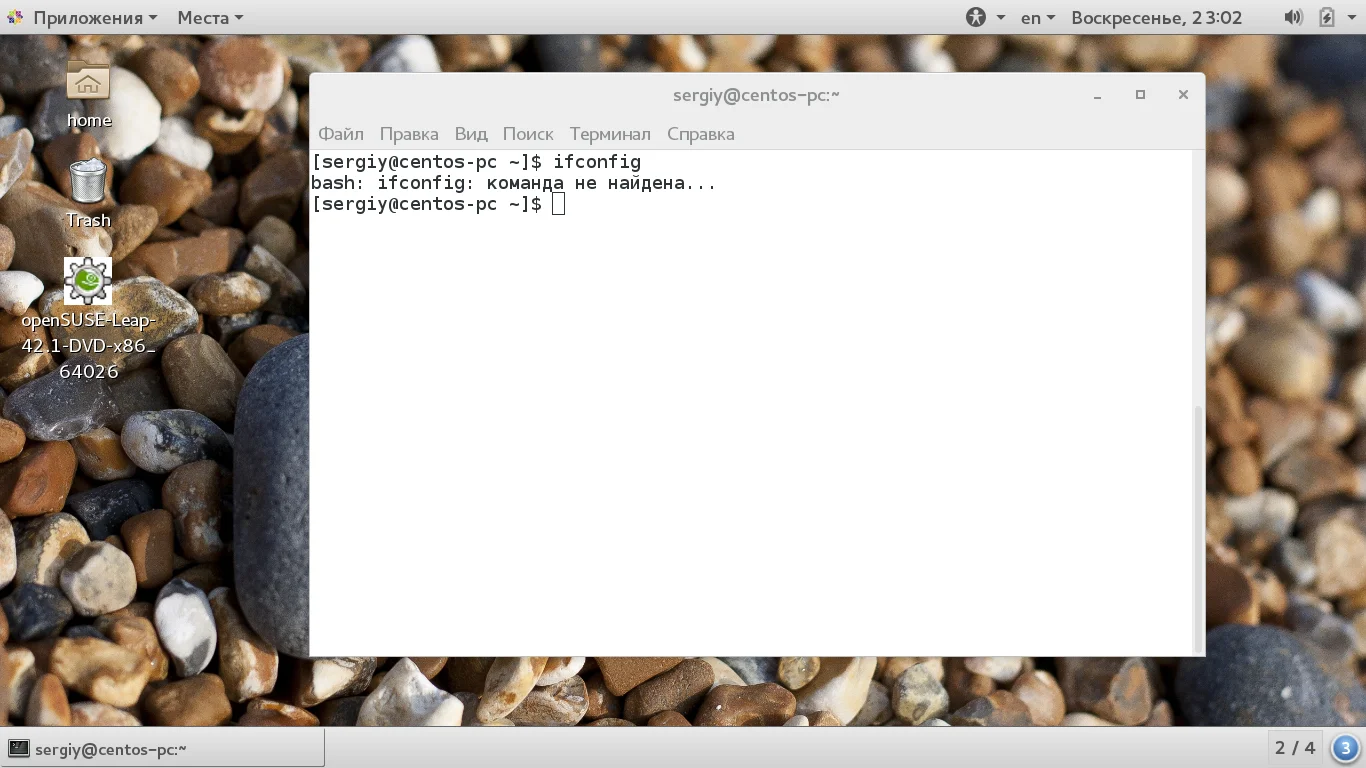Ifconfig не найдена? Решаем проблему за 2 минуты!
Вы вводите в терминал заветную команду ifconfig, а в ответ — холодное «команда не найдена». Знакомая ситуация? Вы не одиноки! Эта ошибка вводит в ступор тысячи пользователей Linux, особенно тех, кто следует устаревшим инструкциям из интернета.
Почему же эта, казалось бы, стандартная утилита внезапно исчезла? Причина кроется в эволюции Linux. Разработчики пошли дальше и создали более мощный инструмент — команду `ip`. Она современнее, функциональнее, но ее синтаксис пугает своей сложностью.
Хорошая новость: привычный ifconfig никуда не делся! В большинстве случаев он просто скрывается в системных папках, недоступных обычному пользователю. Мы покажем вам простое действие, которое проверяет это за секунды.
А если его действительно нет? Мы дадим вам четкую и быструю инструкцию по установке нужного пакета. Всего одна команда — и ifconfig снова в строе, готовый к работе. Узнайте, как вернуть старого друга и в чем его главное отличие от нового инструмента. Готовы решить проблему раз и навсегда? Читайте дальше!
В очень многих инструкциях из интернета советуется использовать команду ifconfig для настройки сети или просмотра информации о ней. Это очень давняя, но удобная утилита, которая имеет простой синтаксис и выводит информацию в простом и правильном виде.
Но когда вы попытаетесь использовать эту команду, то иногда можете получить ошибку ifconfig команда не найдена. Здесь все понятно, команда не найдена, но это довольно популярная утилита, и странно, что она не поставляется по умолчанию. В этой статье мы рассмотрим что делать если вы сталкиваетесь с такой ошибкой и почему так происходит.
Ошибка ifconfig команда не найдена
Первая причина почему вы можете получать эту ошибку, очень проста. Скорее всего, утилита установлена в вашей системе, но интерпретатор bash не может ее найти. Дело в том, что в Linux существует несколько папок для хранения исполняемых файлов. Все утилиты, которые может выполнять только суперпользователь расположены в каталоге /sbin или /usr/sbin.
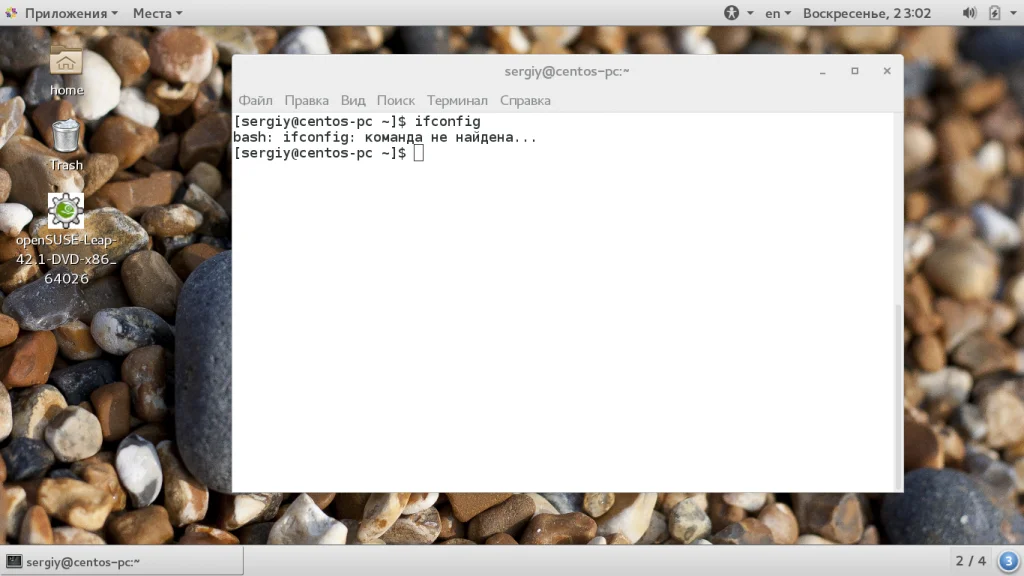
Соответственно, обычному пользователю не нужно давать доступ к этим файлам, поэтому эти каталоги доступны только root, а в переменную среды PATH, из которой bash берет каталоги для поиска программ для пользователя они даже не добавлены. Проще говоря, вам достаточно только запустить программу от имени суперпользователя:
sudo ifconfig
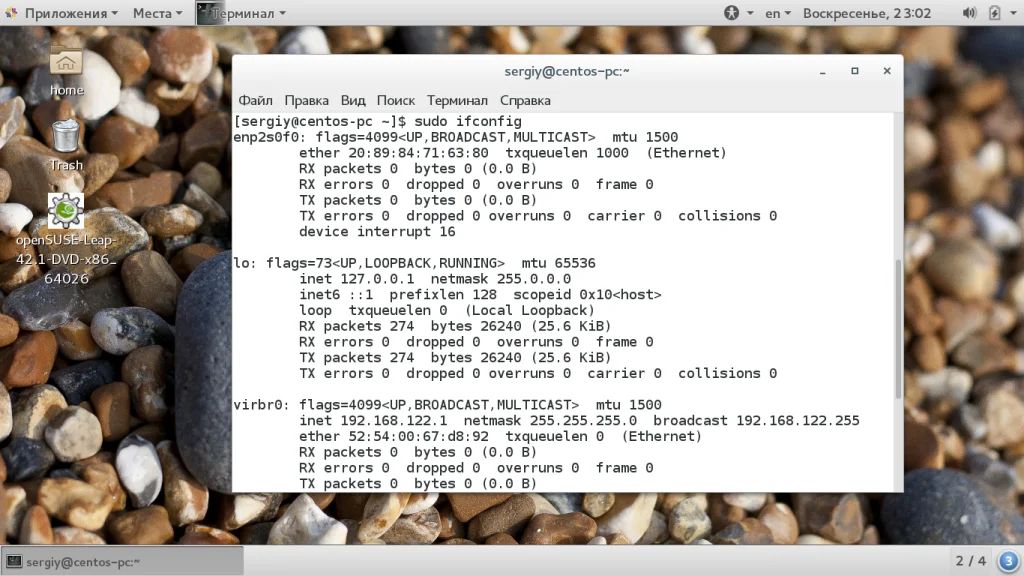
Если даже после этого вы получаете эту ошибку, то это означает, что программа таки не установлена. Дело в том, что утилита довольно давняя, и некоторым разработчикам показалось, что нужно разработать что-то более совершенное, поэтому была разработана утилита ip. Она имеет больше возможностей и лучше. Но она непривычна и имеет сложный синтаксис. Теперь команда ip используется по умолчанию во многих дистрибутивах, а ifconfig удалена.
Таким образом, чтобы исправить ошибку ifconfig команда не найдена вам понадобиться установить пакет ней. Утилита находится в пакете net-tools. Для установки в Ubuntu выполните:
sudo apt install net-tools
В Fedora:
sudo dnf install net-tools
В CentOS:
sudo yum install net-tools
В ArchLinux:
sudo pacman -S net-tools
После завершения установки пакета, а это будет выполнено очень быстро, вы можете пользоваться утилитой и ошибки ifconfig command not found больше не будет. Только запускайте ее с помощью sudo. Если вы решили больше не использовать ifconfig смотрите статью про утилиту ip linux.
Выводы
В этой статье мы рассмотрели что делать если вы встречаете ошибку bash ifconfig команда не найдена, а также почему она возникает. Это одна из самых простых ошибок, исправить ее очень просто. Надеюсь, эта информация была вам полезной.